友達やサーバーに不和でストリーミングする方法
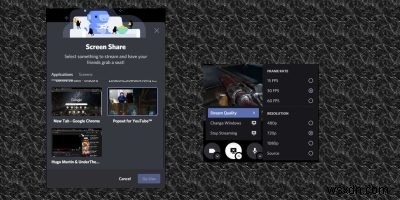
Discordは、ゲーマーにとって優れたチャットアプリケーションであるだけでなく、多くのストリーミング機能、特にゲームストリーミングも組み込まれています。チーム全体で簡単にレビューできる方法を望んでいるeSportsチームリーダーでも、友人や大切な人と画面を共有したいだけの人でも、私たちはあなたをカバーします! Discordでストリーミングするために知っておく必要のあるすべてのことを詳しく見ていきましょう。
Discordで何をストリーミングする必要がありますか?
主に、適切なアップロード速度が必要です。最大5Mbpsのアップロードをサポートする私の接続では、720pおよび60FPSでのDiscordストリーミングはかなりスムーズに機能します。アップロード速度が速い場合、解像度を上げることは問題になりません。アップロード速度をすばやく確認するには、Speedtest.netにアクセスしてください。
DiscordでストリーミングするにはNitroが必要ですか?
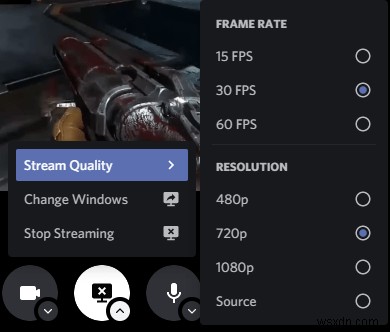
NitroはDiscordのプレミアムバージョンです。ストリーミングを開始するためにNitroに登録する必要はありませんが、Nitroがないと、最大ストリーム品質は720pと30FPSに制限されます。 Nitroメンバーシップがないと、より高い解像度またはフレームレートでのストリーミングは不可能です。 720p30は引き続き完全に表示できますが、これらの設定でのストリーミングの経験では、60 FPSでのストリーミングは、30 FPSに達しないテレビ番組でも、より視覚的にスムーズで一貫したエクスペリエンスを提供します。
Discordストリーミング品質設定の違い
ここではビデオをストリーミングしているので、すべてのビデオが圧縮およびエンコードされることに注意してください。たとえば、非圧縮の480pは、ストリーミングされた480pよりも見栄えが良くなります。
- 480p –標準解像度のTV信号に一致する最低設定。どのシナリオでも理想的ではありませんが、5mbps未満のアップロード速度を扱う場合は必要になる可能性があります。
- 720p –標準のHDTV信号に一致するバランスの取れた設定。ほとんどのゲーム、ビデオ、ショー、および映画で、はっきりと表示するのに十分な視覚的品質。これはほとんどの人のターゲットになるはずです。
- 1080p –真のHDTV信号に一致する高い設定。数字が大きいほど良いです–誰が推測したでしょうか? Nitroユーザーのみが利用できます。
- ソース–1440pや4Kなどの1080pより高い解像度に使用されます。これらも優れていますが、アップロード速度が非常に速い場合を除いて、うまく機能する可能性は低くなります。 Nitroユーザーのみが利用できます。
フレームレートは、より高い方が良いというかなり明確なケースのように見えるかもしれませんが、それでも、より低い設定を使用したい場合があります。
- 15 FPS –画面全体をフル解像度(1080pまたはソース)で共有したいが、実際のビデオを表示しない場合は、15FPSが最適です。たとえば、テキストを共有したり、友人や親戚に段階的な手順を示したりしようとしている場合です。 PowerPointプレゼンテーションのようなものも、15FPSストリームに完璧に変換されるはずです。
- 30 FPS –まともなビデオストリーミングですが、フレームペーシングの安定性は、特に番組やビデオを友人にストリーミングしようとする場合、多くの要望を残す可能性があります。ただし、生のゲーム信号は30FPSで正常に機能します。
- 60 FPS –実際には60 FPSで実行されないコンテンツをストリーミングしている場合でも、最高のエクスペリエンス。 Nitroユーザーのみが利用できます。
確認する設定
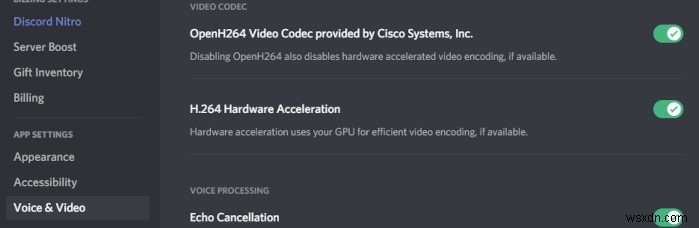
ストリーミングする前に、必ず[設定]に移動し、Cisco Systems、Inc.が提供するOpenH264ビデオコーデックとH.264ハードウェアアクセラレーションの両方が有効になっていることを確認してください。これらは一般的にDiscordのパフォーマンスを向上させるだけでなく、ストリーミングのパフォーマンスを大幅に向上させます。
友達やサーバーに不和でストリーミングする方法
それでは、その本質に取り掛かりましょう。
以前は、ストリームはサーバーでしか利用できませんでしたが、今では1対1の通話で友達にストリーミングすることもできます。インターフェースはどちらのオプションでも同じであるため、前提条件も同じです。つまり、DM通話であろうと、お気に入りのサーバーの音声チャネルに参加していようと、通話中です。
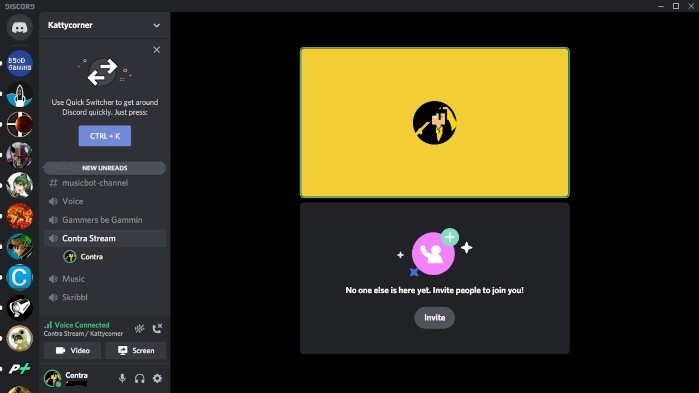
電話に出たら、Discord UIの左下にある[画面]をクリックするか、メインウィンドウの[画面を共有]ボタンをクリックしてプロセスを開始できます。どちらでも機能します。
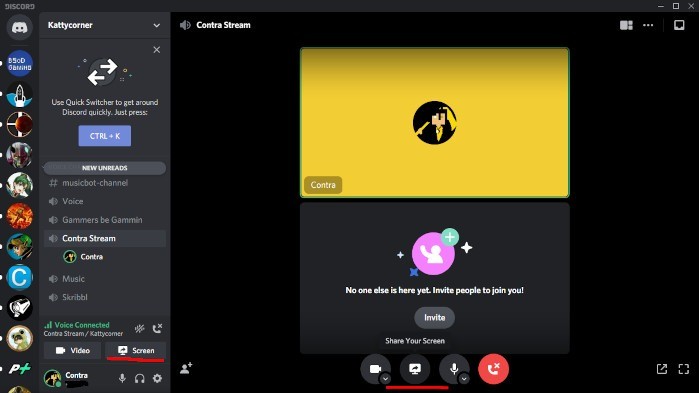
[画面共有]ポップアップでは、ストリーミングするビデオを選択できます。この場合、Doom EternalのディレクターとのこのインタビューからYouTubeポップアウトをストリーミングすることにしました。これにより、最終的なストリームウィンドウにブラウザインターフェースが表示されなくなります。
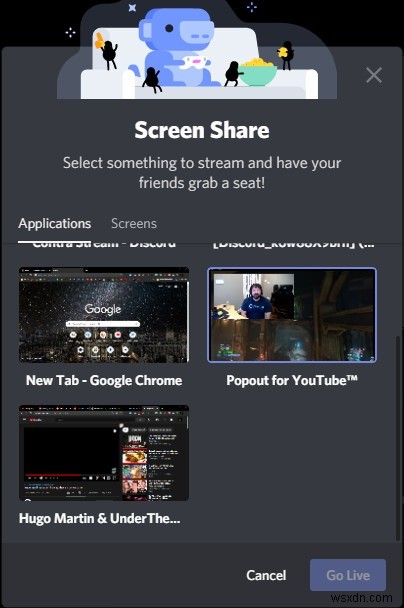
ストリーミングするものを選択したら、品質を設定します。以下のスクリーンショットのように、より高いオプションが空白になっている場合は、DiscordNitroにアップグレードしない限りそれらにアクセスできないことを意味します。品質設定を選択し、[ライブ配信]をクリックします。
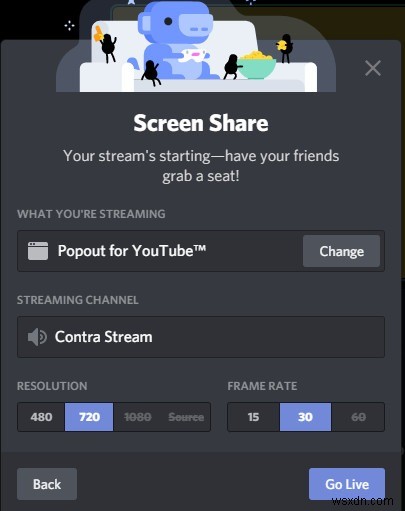
そして、あなたはストリーミングしています!モニターの下部にある矢印または画面の下部にあるロゴをクリックすることで、ストリーム設定をリアルタイムで変更することもできます。
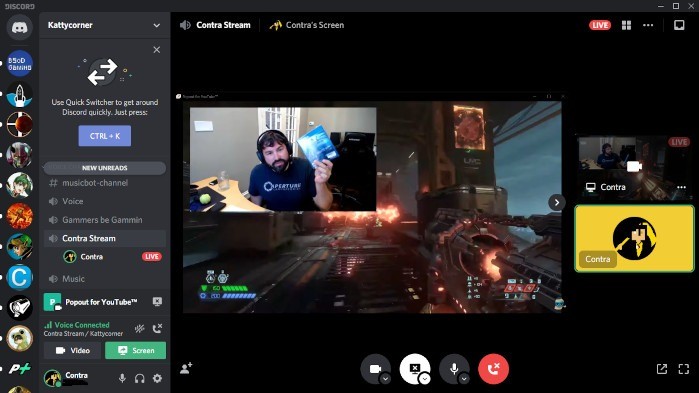
別れの言葉
以上です!これで、Discordを友達、家族、チーム、または大切な人に簡単にストリーミングできます。これらのボットを利用して、Discordサーバーも改善することを忘れないでください。
-
Windows、Mac、Android、iOS デバイスの Discord で Netflix をストリーミングする方法
間違いなく、Netflix はテレビ番組、映画、ドキュメンタリーに利用できる最高のストリーミング サービスの 1 つであり、近年最も人気のあるサービスの 1 つです。一方、Discord は、コミュニティを作成するために設計された最高のインスタント メッセージングおよびデジタル配信プラットフォームです。 しかし、お気に入りの Netflix ショーや映画を Discord でストリーミングするにはどうすればよいでしょうか?邪魔しないで。以下は、Netflix を Discord にストリーミングする方法の詳細な手順です。 お気に入りの映画/ショーを楽しむのは、友達と一緒にいるともっと楽
-
YouTube と Twitch に Android ゲームをストリーミングする方法
近年、ビデオ ゲームのライブ ストリーミングが大きな現象になっています。ほとんどの人は趣味でやっていますが、ゲームでお金を稼いでいる人もいます。はい、ゲームをプレイして、正しく読んでください。信じられないかもしれませんが、これが真実です。 これは、あなたを含め、誰でも行うことができます。 ただし、このガイドは YouTube と Twitch への Android ゲームのストリーミングに関するものです。 それでは始めましょう。 ゲーム ストリーミングとは ゲームプレイのライブ映像を共有することがゲームストリーミングです。これにより、ゲーマーはゲームのすべての競争レベルを確認し、購
